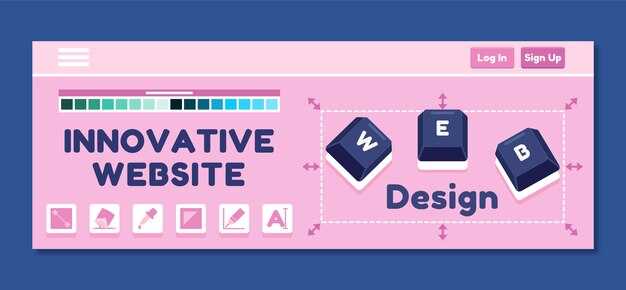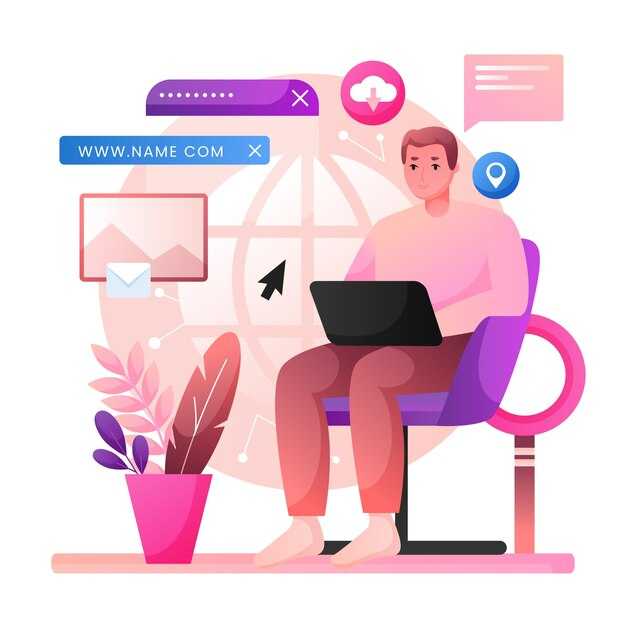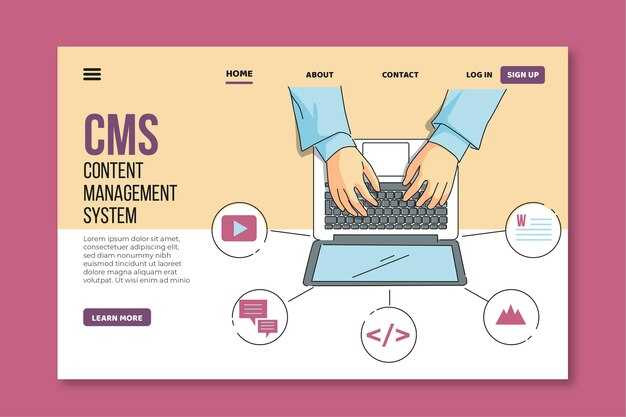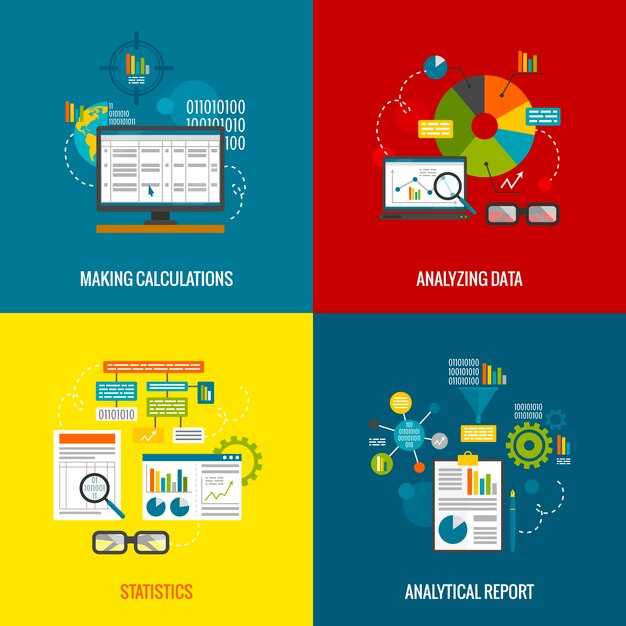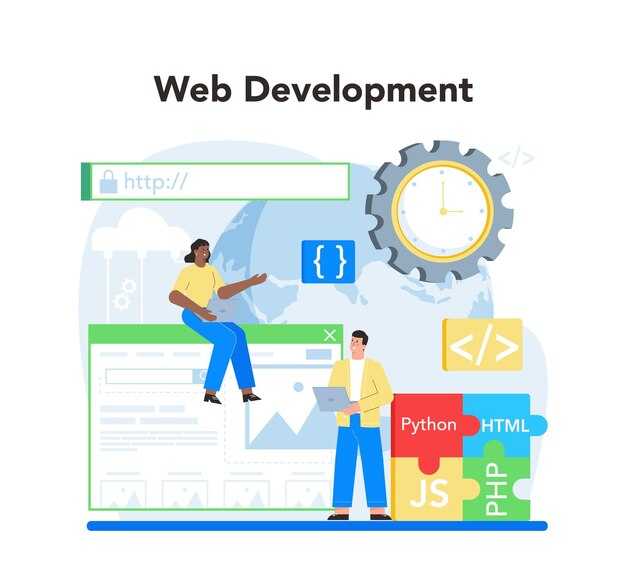Если вы столкнулись с ошибкой Metadata generation failed в Python, первым шагом проверьте версию установленного пакета setuptools. Устаревшая версия часто вызывает эту проблему. Обновите её с помощью команды pip install --upgrade setuptools. Это простое действие может сразу устранить ошибку.
Другая распространённая причина – конфликт зависимостей в вашем проекте. Убедитесь, что все пакеты в requirements.txt или pyproject.toml совместимы между собой. Используйте pip check для поиска конфликтов и устраните их, обновив или удалив проблемные зависимости.
Если ошибка возникает при сборке проекта, проверьте корректность файла setup.py. Убедитесь, что все обязательные поля, такие как name, version и packages, заполнены правильно. Отсутствие или некорректное указание этих данных может привести к сбою генерации метаданных.
В некоторых случаях проблема связана с кэшем pip. Очистите его с помощью команды pip cache purge и попробуйте установить пакет заново. Это особенно полезно, если вы недавно обновляли зависимости или сам pip.
Если ни одно из решений не помогло, попробуйте создать виртуальное окружение с нуля. Это поможет изолировать проблему и убедиться, что она не связана с глобальной конфигурацией Python. Используйте python -m venv myenv для создания окружения и установите зависимости заново.
Основные причины возникновения ошибки
Ошибка «Metadata generation failed» часто возникает из-за проблем с зависимостями в проекте. Убедитесь, что все необходимые пакеты установлены и совместимы друг с другом. Проверьте файл requirements.txt или pyproject.toml на наличие устаревших или конфликтующих версий.
- Некорректная конфигурация проекта. Проверьте, правильно ли настроены файлы
setup.pyилиsetup.cfg. Ошибки в описании метаданных, таких как имя пакета, версия или зависимости, могут привести к сбою. - Проблемы с виртуальным окружением. Если вы используете виртуальное окружение, убедитесь, что оно активировано и все пакеты установлены внутри него. Попробуйте пересоздать окружение с нуля.
- Неправильная структура проекта. Убедитесь, что файлы и папки расположены в соответствии с ожидаемой структурой. Например, файл
__init__.pyдолжен находиться в каждой директории, которая является пакетом. - Ошибки в коде. Синтаксические ошибки или неправильные импорты в вашем проекте могут вызвать сбой генерации метаданных. Проверьте код на наличие таких проблем.
- Проблемы с правами доступа. Убедитесь, что у вас есть права на запись в директорию, где создаются метаданные. Иногда ошибка возникает из-за ограничений файловой системы.
Если проблема сохраняется, попробуйте обновить инструменты сборки, такие как setuptools, wheel или pip. Устаревшие версии могут вызывать неожиданные ошибки.
Некорректные зависимости в проекте
Проверьте файл requirements.txt или pyproject.toml на наличие устаревших или конфликтующих версий пакетов. Убедитесь, что все зависимости указаны с точными версиями, чтобы избежать несовместимости. Используйте команду pip freeze > requirements.txt, чтобы обновить список установленных пакетов.
Если ошибка сохраняется, выполните команду pip check. Она покажет, есть ли в проекте конфликты между установленными пакетами. Устраните найденные проблемы, обновив или удалив проблемные зависимости.
Для более сложных случаев используйте инструмент pip-tools. Он помогает управлять зависимостями, автоматически разрешая конфликты и создавая стабильные версии файлов requirements.txt.
Если проект использует виртуальное окружение, убедитесь, что оно активировано перед установкой пакетов. Это предотвратит случайную установку зависимостей в глобальную среду Python.
Проверьте, не используете ли вы пакеты, которые больше не поддерживаются или имеют известные проблемы. Замените их на альтернативы, если это возможно. Например, вместо устаревшего пакета можно использовать более современный аналог с аналогичным функционалом.
Обсуждение, как неправильные или несовместимые версии библиотек могут вызывать ошибки генерации метаданных.
Проверьте версии библиотек в вашем проекте с помощью команды pip list. Несовместимые версии могут нарушить процесс генерации метаданных, особенно если одна библиотека требует зависимости, которые конфликтуют с другими. Например, если вы используете библиотеку pandas версии 2.0, а numpy установлен в версии 1.19, это может привести к ошибке Metadata generation failed.
Убедитесь, что все зависимости указаны в файле requirements.txt или pyproject.toml с точными версиями. Используйте инструменты, такие как pip-tools или poetry, чтобы автоматически разрешать конфликты и поддерживать согласованность версий. Например, poetry add pandas==2.0.0 установит указанную версию и проверит совместимость с другими зависимостями.
Если ошибка возникает после обновления библиотек, попробуйте откатить их до предыдущих версий с помощью pip install --force-reinstall. Например, если setuptools был обновлен до версии, которая не поддерживает ваш проект, выполните pip install setuptools==60.0.0.
Также проверьте, используете ли вы актуальную версию Python. Некоторые библиотеки могут не поддерживать старые версии языка, что приводит к ошибкам генерации метаданных. Убедитесь, что ваш проект работает на Python 3.8 или выше, если это возможно.
Если проблема сохраняется, создайте виртуальное окружение и установите зависимости заново. Это поможет изолировать конфликты и проверить, связана ли ошибка с глобальными настройками вашей системы. Используйте команды python -m venv myenv и pip install -r requirements.txt для чистой установки.
Ошибки в настройках конфигурации
Проверьте файл setup.py или pyproject.toml на наличие неверных или отсутствующих параметров. Убедитесь, что все обязательные поля, такие как name, version и packages, заполнены корректно. Если вы используете pyproject.toml, убедитесь, что раздел [project] настроен правильно.
Если вы работаете с зависимостями, проверьте, что все они указаны в разделе install_requires или dependencies. Ошибки часто возникают из-за неправильных версий пакетов или их отсутствия. Используйте команду pip check, чтобы убедиться, что все зависимости установлены и совместимы.
Убедитесь, что в конфигурации нет синтаксических ошибок. Например, лишние пробелы, неправильные отступы или отсутствие кавычек могут вызвать проблемы. Для проверки синтаксиса можно использовать инструменты, такие как black или flake8.
Если вы используете сторонние инструменты для сборки, такие как setuptools или poetry, убедитесь, что они обновлены до последней версии. Устаревшие версии могут не поддерживать новые функции или содержать исправленные баги.
Проверьте, правильно ли настроены пути к модулям и пакетам. Если вы используете нестандартную структуру проекта, убедитесь, что она корректно указана в конфигурации. Например, в setup.py используйте параметр package_dir для указания каталогов.
Если ошибка сохраняется, попробуйте очистить кеш сборки. Удалите папки build, dist и .egg-info, затем выполните сборку заново. Это поможет устранить возможные конфликты из предыдущих попыток.
В случае использования виртуального окружения, убедитесь, что оно активировано и настроено правильно. Иногда ошибки возникают из-за конфликтов между глобальными и локальными зависимостями.
Направление внимания на то, как неверные параметры в конфигурационных файлах могут приводить к сбоям.
Проверьте конфигурационные файлы на наличие опечаток в именах параметров. Например, ошибка в написании PYTHONPATH или LD_LIBRARY_PATH может привести к невозможности найти необходимые модули или библиотеки.
Убедитесь, что значения параметров соответствуют ожидаемому формату. Если конфигурация требует числовых значений, а указаны строки, это вызовет ошибку при попытке их использования. Например, параметр timeout должен быть числом, а не строкой.
Проверьте, что все обязательные параметры присутствуют в файле. Отсутствие ключевых настроек, таких как DATABASE_URL или SECRET_KEY, может привести к сбоям при запуске приложения.
Убедитесь, что пути к файлам и директориям указаны корректно. Неправильный путь, например, к лог-файлу или конфигурации, вызовет ошибку при попытке доступа к ресурсу. Используйте абсолютные пути или проверьте относительные пути относительно рабочей директории.
Проверьте, что значения параметров не превышают допустимые пределы. Например, слишком большое значение для max_connections в настройках базы данных может привести к ошибке выделения памяти.
Обратите внимание на кодировку конфигурационных файлов. Некорректная кодировка может привести к ошибкам при чтении файла, особенно если используются нестандартные символы. Убедитесь, что файл сохранен в UTF-8.
Используйте инструменты для валидации конфигураций, такие как jsonschema для JSON или pyYAML для YAML. Это поможет выявить ошибки до запуска приложения.
Проверьте, что конфигурационные файлы не содержат закомментированных или устаревших параметров. Они могут вводить в заблуждение и приводить к неожиданным ошибкам.
Убедитесь, что конфигурационные файлы не перезаписываются при обновлении приложения. Сохраняйте резервные копии перед внесением изменений.
Проблемы с совместимостью версий Python
Убедитесь, что используемая версия Python соответствует требованиям вашего проекта. Например, пакеты, разработанные для Python 3.8, могут не работать в Python 3.7 из-за изменений в синтаксисе или библиотеках. Проверьте версию Python командой python --version и при необходимости обновите её.
Если вы работаете с виртуальными окружениями, создайте новое с нужной версией Python. Используйте команду python -m venv myenv, где myenv – имя окружения. Для выбора версии Python укажите полный путь к интерпретатору, например, python3.9 -m venv myenv.
Обратите внимание на совместимость пакетов. Некоторые библиотеки могут требовать определённую версию Python. Например, TensorFlow 2.5 поддерживает только Python 3.6–3.8. Проверьте документацию пакета перед установкой.
| Версия Python | Поддерживаемые пакеты |
|---|---|
| 3.7 | NumPy 1.20, Pandas 1.2 |
| 3.8 | TensorFlow 2.5, PyTorch 1.8 |
| 3.9 | Django 3.2, Flask 2.0 |
Если вы столкнулись с ошибкой Metadata generation failed, попробуйте обновить инструменты сборки. Установите последнюю версию setuptools и wheel с помощью команды pip install --upgrade setuptools wheel. Это поможет избежать проблем с генерацией метаданных для пакетов.
Для управления версиями Python используйте менеджер pyenv. Он позволяет легко переключаться между версиями и устанавливать новые. Установите его командой curl https://pyenv.run | bash и добавьте в конфигурацию вашей оболочки.
Рассмотрение, как разные версии интерпретатора Python могут влиять на сборку метаданных.
Проверьте версию Python перед сборкой проекта. Некоторые пакеты и инструменты, такие как setuptools или wheel, могут требовать определённой версии интерпретатора для корректной генерации метаданных. Например, Python 3.7 и выше поддерживает importlib.metadata, тогда как в более ранних версиях используются устаревшие методы.
- Убедитесь, что версия Python соответствует требованиям пакета. Например, для
poetryтребуется Python 3.7+. - Используйте
pyenvилиvirtualenvдля управления версиями интерпретатора, чтобы избежать конфликтов. - Проверьте совместимость зависимостей. Некоторые библиотеки могут не поддерживать старые версии Python, что приводит к ошибкам при сборке.
Если вы работаете с несколькими проектами, создавайте изолированные окружения для каждого. Это предотвратит проблемы, связанные с несовместимостью версий. Например, используйте команду:
python -m venv myenvДля проектов, которые должны поддерживать несколько версий Python, добавьте теги совместимости в setup.py или pyproject.toml. Например:
python_requires=">=3.6"Если ошибка возникает при обновлении Python, проверьте, не изменились ли стандарты сборки. Например, в Python 3.8 были обновлены требования к метаданным, что может повлиять на старые проекты.
Используйте инструменты, такие как tox, для тестирования сборки на разных версиях Python. Это поможет выявить проблемы на ранних этапах.
Способы решения проблемы
Проверьте версию Python и установленные пакеты. Убедитесь, что используете совместимые версии. Для этого выполните команду python --version и pip list. Если версии не совпадают, обновите их или установите нужные.
Очистите кеш сборки. Иногда остаточные файлы вызывают ошибку. Удалите папки build, dist и *.egg-info в вашем проекте, затем попробуйте собрать проект снова.
Проверьте файл setup.py или pyproject.toml. Убедитесь, что все зависимости указаны корректно, а метаданные проекта заполнены правильно. Ошибки в этих файлах часто приводят к сбоям.
Обновите setuptools и wheel. Устаревшие версии этих инструментов могут вызывать проблемы. Выполните команду pip install --upgrade setuptools wheel.
Используйте виртуальное окружение. Создайте его командой python -m venv venv, активируйте и установите зависимости заново. Это помогает избежать конфликтов между пакетами.
Проверьте наличие ошибок в коде. Иногда синтаксические ошибки или неправильные импорты вызывают сбои. Запустите статический анализатор, например flake8 или pylint, чтобы найти проблемные места.
Если проблема сохраняется, попробуйте собрать проект вручную. Используйте команду python setup.py sdist bdist_wheel для создания дистрибутива. Это поможет выявить конкретный этап, на котором происходит сбой.
Обновление и установка зависимостей
Проверьте актуальность всех зависимостей в вашем проекте. Используйте команду pip list --outdated, чтобы увидеть устаревшие пакеты. Для обновления конкретного пакета выполните pip install --upgrade имя_пакета. Если требуется обновить все зависимости, воспользуйтесь pip install --upgrade -r requirements.txt.
Убедитесь, что файл requirements.txt содержит актуальные версии пакетов. Для генерации обновленного списка выполните pip freeze > requirements.txt. Это поможет избежать конфликтов версий и ошибок при установке.
Если вы работаете с виртуальным окружением, активируйте его перед установкой или обновлением зависимостей. Это предотвратит установку пакетов в глобальную среду Python. Для создания виртуального окружения используйте python -m venv имя_окружения, а для активации – source имя_окружения/bin/activate (Linux/macOS) или .имя_окруженияScriptsactivate (Windows).
В случае ошибки Metadata generation failed попробуйте очистить кеш pip. Выполните pip cache purge, затем повторите установку. Это устраняет проблемы, связанные с поврежденными или неполными метаданными.
Для сложных проектов с большим количеством зависимостей используйте pip-tools. Установите его через pip install pip-tools. Создайте файл requirements.in, добавьте туда необходимые пакеты, затем выполните pip-compile requirements.in для генерации точного списка зависимостей.
| Команда | Описание |
|---|---|
pip list --outdated |
Показывает устаревшие пакеты |
pip install --upgrade имя_пакета |
Обновляет конкретный пакет |
pip cache purge |
Очищает кеш pip |
pip-compile requirements.in |
Генерирует файл зависимостей |
Если ошибка сохраняется, проверьте совместимость версий Python и пакетов. Некоторые пакеты могут не поддерживать последние версии Python. В таком случае используйте более старую версию Python или найдите альтернативные пакеты.
Практические шаги по обновлению библиотек и зависимостей в проекте.
Проверьте актуальность версий библиотек в вашем проекте. Используйте команду pip list --outdated, чтобы увидеть, какие пакеты требуют обновления. Это поможет быстро определить, с чего начать.
- Создайте резервную копию проекта перед внесением изменений. Это позволит вернуться к предыдущему состоянию, если что-то пойдет не так.
- Обновите зависимости по одной. Не пытайтесь обновить все пакеты одновременно – это может привести к конфликтам. Используйте команду
pip install --upgrade имя_пакетадля каждого обновления. - Проверьте совместимость версий. Убедитесь, что обновленные библиотеки поддерживают версии Python и других зависимостей, используемых в вашем проекте. Ознакомьтесь с документацией каждого пакета.
После обновления запустите тесты, чтобы убедиться, что проект работает корректно. Если тесты проваливаются, проверьте изменения в API или поведении библиотек, которые могли повлиять на код.
- Обновите файл
requirements.txtилиPipfile, чтобы зафиксировать новые версии зависимостей. Используйте командуpip freeze > requirements.txtдля автоматического обновления. - Если вы используете виртуальное окружение, пересоздайте его после обновления зависимостей. Это поможет избежать проблем с кешированием или остаточными файлами.
Обратите внимание на устаревшие или неподдерживаемые библиотеки. Если пакет больше не обновляется, рассмотрите возможность замены его на альтернативу. Поищите популярные аналоги на платформах, таких как PyPI или GitHub.
Регулярно проверяйте обновления и поддерживайте зависимости в актуальном состоянии. Это минимизирует риски возникновения ошибок, таких как «Metadata generation failed», и упростит дальнейшее развитие проекта.